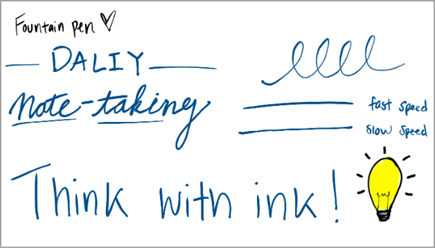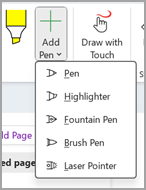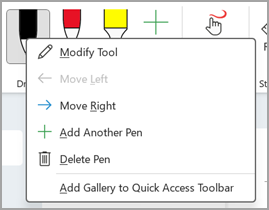Забележка: Тази функция в момента е налична само в платформата на Windows в OneNote.
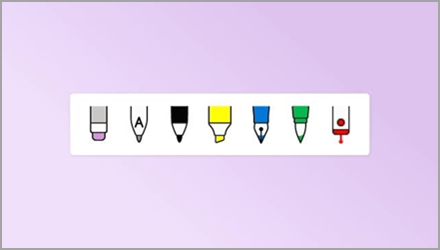
Отключете креативността си с новите инструменти за перо
Перото за фонтан позволява на потребителите да направят по-тънки линии и подробно писмо. Можете да използвате скорост и натиск, за да контролирате дебелината на писането.
Перото за четка е насочено, което позволява на потребителите да създават художествени букви с минимални усилия. С перото за четка дебелината се актуализира автоматично с посока на щрихите.
Как работи
-
Перото за фонтан и перото за четка се добавят автоматично към раздела за рисуване. Ако не, можете да добавите перото, като изберете Добавяне на перо.
-
След като перото се добави към раздела за рисуване, изпробвайте различните дебелина и цветове на перото. Можете да дефинирате собствена ръкописна палитра за перото, като изберете Още цветове или като използвате инструмента Капкомер !
Съвет: Щракнете с десния бутон върху избраното перо, за да отворите менюто с перото, където можете да изтриете всяко перо, и след това използвайте бутона Добавяне на перо към ново перо.